
珠联远程连接工具是内网计算机建立“远程桌面连接”的辅助工具。远程连接工具帮助连接到互联网的内网计算机,可以通过互联网被其它计算机操作。
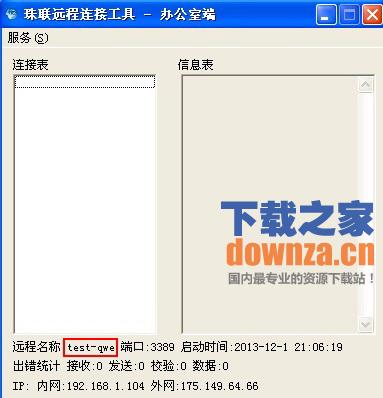
使用方法
说明中是在办公室端开启远程桌面,在家庭端远程操作办公室端的计算机。
1、办公室端构建方法
(1)在办公室端开启远程桌面
远程桌面是Windows系统自带的应用程序,使用方法可参见Windows的说明。
(2)至少建立两个Windows用户帐户
在Windows系统中的“控制面版”“用户帐户”建立Windows用户帐户,参见Windows说明。两个帐户中,一个帐户用于运行《珠联远程连接工具 - 办公室端》,另一个帐户在家庭端登录用。如果只使用一个帐户,在远程登录后,《珠联远程连接工具》已停止通信。
(3)运行《珠联远程连接工具 - 办公室端》
安装完《珠联远程连接工具 - 办公室端》后,点击桌面上的《珠联远程连接工具 - 办公室端》图标,出现登录框,输入用户名和密码,登录验证成功后完成运行。
用户名就是远程名称。测试时不用输入密码,但远程名称前边会加上"test-",并且可能被别人占用。
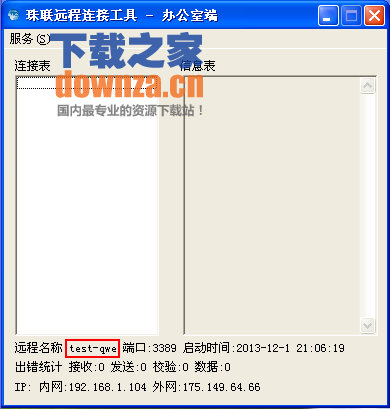
2、家庭端构建方法
(1)运行《珠联远程连接工具 - 家庭端》
安装完《珠联远程连接工具 - 家庭端》后,点击桌面上的《珠联远程连接工具 - 家庭端》图标,出现提示框,输入远程名称后完成运行。远程名称是在办公室端登录的用户名,在《珠联远程连接工具 - 办公室端》下端显示,这两个名称要一致。参见下图中的红框部分。
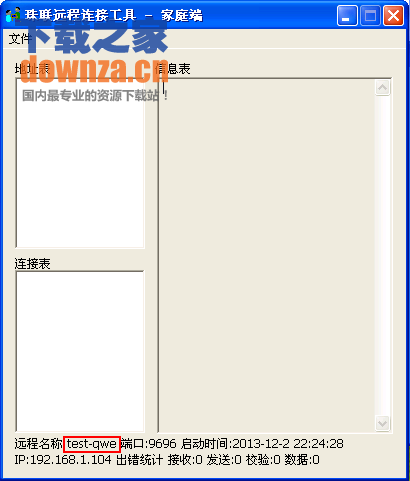
(2)用“远程桌面连接”程序连接办公室端
点击计算机左下角“开始”“所有程序”“附件”“通讯”“远程桌面连接”完成运行。在计算机中输入 127.0.0.1:9696 ,在用户名中输入办公室端的没运行《珠联远程连接工具 - 办公室端》的帐户,连接后可看到办公室的计算机。注意:如果 只使用办公室端的同一个帐户,在远程登录后,《珠联远程连接工具》已停止通信。
